
Turinys:
- Autorius John Day [email protected].
- Public 2024-01-30 10:48.
- Paskutinį kartą keistas 2025-01-23 14:59.

Šiam projektui mes priimsime duomenis iš „Matrix“klaviatūros ir parodysime juos LCD ekrane
Modulis.
1 žingsnis: REIKIA KOMPONENTO



- „CLOUDX MICROCONTROLLER“
- CLOUDX SOFTCARD
- V3 USB laidas
- LCD 16x2
- Klaviatūra 4x4
- Kintamas rezistorius (103)
- JUMPER WIRE
Čia galite gauti savo komponentą
2 žingsnis: Aparatūros nustatymas




Pirmas žingsnis:
Skystųjų kristalų ryšys: ketiname naudoti duomenis 4 - duomenys 7 kontaktų, registruoti pasirinkimo kaištį, įgalinti kaištį.
- prijunkite RS kaištį prie mikrovaldiklio 1 kaiščio
- prijunkite EN kaištį prie mikrovaldiklio 2 kaiščio
- prijunkite D4 kaištį prie mikrovaldiklio kaiščio 3
- prijunkite D5 kaištį prie mikrovaldiklio 4 kaiščio
- prijunkite D6 kaištį prie mikrovaldiklio 5 kaiščio
- prijunkite D7 kaištį prie mikrovaldiklio 6 kaiščio
- prijunkite Vss ir neigiamą kaištį prie GND
- prijunkite Vdd ir vedė teigiamą kaištį į 5v
- prijunkite kintamo rezistoriaus vidurinį kaištį prie VE (kontrastas V). o kitą kaištį į 5v ir GND.
Antras žingsnis:
Klaviatūros jungtis: klaviatūros stulpelių kaiščiams naudojame „pullDown“rezistorių.
- Klaviatūros stulpelio kaiščio kaištis 1 buvo prijungtas prie 10k rezistoriaus ir prie mikrovaldiklio 11 kaiščio.
- Klaviatūros stulpelio kaiščio kaištis 2 buvo prijungtas prie 10 k rezistoriaus ir prie mikrovaldiklio 12 kaiščio.
- Klaviatūros stulpelio kaiščio kaištis 3 buvo prijungtas prie 10 k rezistoriaus ir prie mikrovaldiklio 13 kaiščio.
- Klaviatūros stulpelio kaiščio kaištis 4 buvo prijungtas prie 10k rezistoriaus ir prie mikrovaldiklio 14 kaiščio.
Ir rezistoriaus galas buvo sujungtas kartu su GND.
- Klaviatūros eilutės kaištis 1 buvo prijungtas prie mikrovaldiklio 7 kaiščio.
- Klaviatūros eilutės kaištis 2 buvo prijungtas prie mikrovaldiklio 8 kaiščio.
- Klaviatūros eilutės kaištis 3 buvo prijungtas prie mikrovaldiklio 9 kaiščio.
- Klaviatūros eilutės kaištis 4 buvo prijungtas prie mikrovaldiklio 10 kaiščio
Pasiekę tai, eikite į kodavimą.
jei norite atsisiųsti „CloudX IDE“, spustelėkite čia
3 žingsnis: KODAVIMAS
Nukopijuokite šį kodą į „CloudX IDE“.
#įtraukti #įtraukti #įtraukti
#define NumberOfRows 4 // nustatyti klaviatūros Eilučių skaičių
#define NumberOfColumns 4 // nustatykite klaviatūros char KeypadCharacters stulpelių skaičių [NumberOfRows] [NumberOfColumns] = {'1', '2', '3', 'A', '4', '5', '6', „B“, „7“, „8“, „9“, „C“, „*“, „0“, „#“, „D“}; // klaviatūros klavišų išdėstymas char RowPins [NumberOfRows] = {7, 8, 9, 10}; // Klaviatūros eilutės kaiščiai prie „CloudX“char ColumnsPins [NumberOfColumns] = {11, 12, 13, 14}; // Klaviatūros stulpelių kaiščiai char Keys; // išsaugoti klaviatūros išvestį čia setup () {// setup here Lcd_setting (1, 2, 3, 4, 5, 6); Lcd_cmd (kursorius išjungtas); Lcd_cmd (skaidrus);
Klaviatūros nustatymas (PULLDOWNCOL, RowPins, ColumnsPins, NumberOfRows, NumberOfColumns, Klaviatūros simboliai); // inicijuoti klaviatūrą šiais duomenimis
kilpa () {
// Programuokite čia, kol (Keys == 0) // jei nepaspaudžiamas raktas, nuolat tikrinkite, ar nėra klavišo Paspauskite Keys = Keypad_getKey (); // jei klavišas yra paspaustas, įkelkite raktų duomenis į Keys kintamąjį Lcd_writeCP (Keys); // Rodyti paspaudžiamą klavišą LCD dabartiniuose žymeklio padėties klavišuose = 0; // Išvalyti raktų kintamojo turinį}}
4 žingsnis: pasidalykite su mumis
Ar tai pasiekėte?
jei tai pasieksite, pasidalinkite su mumis čia
Rekomenduojamas:
Skaitmeninis laikrodis naudojant mikrovaldiklį (AT89S52 be RTC grandinės): 4 žingsniai (su paveikslėliais)

Skaitmeninis laikrodis naudojant mikrovaldiklį (AT89S52 be RTC grandinės): Leiskite apibūdinti laikrodį … " Laikrodis yra prietaisas, kuris skaičiuoja ir rodo laiką (santykinis) " . PASTABA: skaitymas užtruks 2–3 minutes, perskaitykite visą projektą, kitaip aš neskaitysiu
Kliūtis išvengti roboto naudojant mikrovaldiklį („Arduino“): 5 žingsniai
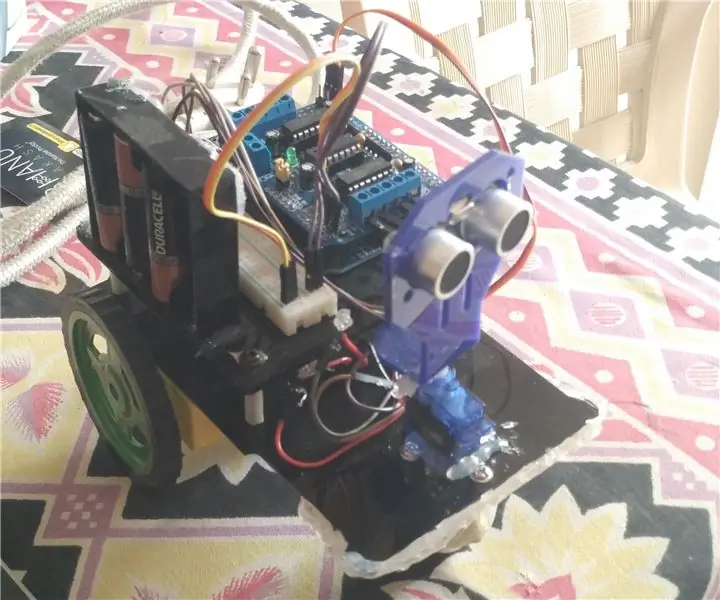
Kliūtis išvengti roboto naudojant mikrovaldiklį („Arduino“): Šioje instrukcijoje aš išmokysiu jus, kaip padaryti kliūtį, kad būtų išvengta roboto, kuris dirba su „Arduino“. Jūs turite būti susipažinęs su „Arduino“. „Arduino“yra valdiklio plokštė, kurioje naudojamas „atmega“mikrovaldiklis. Galite naudoti bet kurią „Arduino“versiją, bet aš
DC variklių valdymas naudojant L298N naudojant „CloudX“mikrovaldiklį: 3 žingsniai

Nuolatinės srovės variklių valdymas naudojant L298N naudojant „CloudX“mikrovaldiklį: Šiame projekte paaiškinsime, kaip naudoti mūsų L298N H tiltą, kad padidintumėte ir sumažintumėte nuolatinės srovės variklio greitį. L298N H tilto modulį galima naudoti su varikliais, kurių įtampa yra nuo 5 iki 35 V DC. Taip pat yra įmontuotas 5 V reguliatorius, taigi, jei jūsų
Sąsaja su 7 segmentų ekranu su pamainų registru naudojant „CloudX“mikrovaldiklį: 5 žingsniai

Sąsajos su 7 segmentų ekranu su poslinkių registru naudojant „CloudX“mikrovaldiklį: Šiame projekte skelbiame vadovėlį, kaip sujungti septynių segmentų LED ekraną su „CloudX“mikrovaldikliu. Septynių segmentų ekranai naudojami daugelyje įterptųjų sistemų ir pramoninių programų, kur rodomų išėjimų diapazonas yra puikus
Kaip spausdinti pasirinktinį simbolį LCD naudojant 8051 mikrovaldiklį: 4 žingsniai

Kaip spausdinti pasirinktinį simbolį skystųjų kristalų ekrane naudojant 8051 mikrovaldiklį: Šiame projekte mes jums pasakysime, kaip spausdinti pasirinktinį simbolį 16 * 2 LCD naudojant 8051 mikrovaldiklį. Mes naudojame LCD 8 bitų režimu. Tą patį galime padaryti ir su 4 bitų režimu
